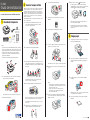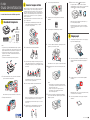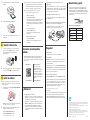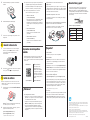3 Siga las instrucciones que aparecen en la pantalla de la
computadora para ejecutar el programa de instalación.
OS X: Instale la utilidad Epson Software Updater para recibir
actualizaciones del firmware y software para su producto.
4 Cuando vea la pantalla Select Your Connection,
seleccione una de las siguientes opciones:
• Wireless connection
(Conexión inalámbrica)
En la mayoría de los casos, el instalador del software
automáticamente intenta configurar la conexión
inalámbrica. Si la configuración falla, es posible que
tenga que ingresar el nombre (SSID) y la contraseña
de red.
• Direct USB connection
(Conexión USB directa)
Asegúrese de tener un cable USB a la mano
(no incluido).
• Wired network connection
(Conexión alámbrica)
Asegúrese de tener un cable Ethernet a la mano
(no incluido).
Impresión desde dispositivos
móviles
Para imprimir desde un dispositivo móvil, su producto debe
estar configurado para la impresión inalámbrica o Wi-Fi
Direct
®
. Consulte el manual User’s Guide en línea para obtener
instrucciones.
iOS/Android
™
Epson Connect
™
Conéctese de forma
inalámbrica desde su
tableta, teléfono inteligente
o computadora. Imprima
documentos y fotos desde
el otro lado de la habitación
o desde cualquier parte del
mundo.
epson.com/iprint epson.com/connect
¿Problemas?
La configuración de red falló.
• Asegúrese de seleccionar el nombre de red (SSID) correcto.
El producto solo se puede conectar a una red compatible
con la banda de frecuencia 2,4 GHz.
• Si aparece un mensaje de alerta de firewall, haga clic en
Unblock o en Allow para que continúe la configuración.
• Si su red tiene habilitada una utilidad de seguridad,
asegúrese de ingresar la contraseña de red (clave WEP o
contraseña WPA) correctamente, respetando minúsculas y
mayúsculas.
¿Necesita tinta y papel?
Utilice papel y tinta especial Epson
®
para obtener buenos
resultados. Puede adquirirlos en la página epson.com/
ink3 (ventas en EE.UU.) o en la página epson.ca (ventas en
Canadá). También puede adquirir suministros de un distribuidor
de productos Epson autorizado. Llame al 800-GO-EPSON
(800-463-7766).
Tintas de repuesto para la ET-4550
Color Código
Black (Negro) 774
Cyan (Cian) 664
Magenta 664
Yellow (Amarillo) 664
EPSON es una marca registrada, Epson Connect es una marca comercial y EPSON Exceed
Your Vision es un logotipo registrado de Seiko Epson Corporation. Designed for Excellence es
una marca comercial de Epson America, Inc.
Mac y OS X son marcas comerciales de Apple Inc., registradas en EE.UU. y en otros países.
Android es una marca comercial de Google Inc.
Wi-Fi Direct
®
es una marca registrada de Wi-Fi Alliance
®
.
Aviso general: El resto de los productos que se mencionan en esta publicación aparecen
únicamente con fines de identificación y pueden ser marcas comerciales de sus respectivos
propietarios. Epson renuncia a cualquier derecho sobre dichas marcas.
La información contenida en la presente está sujeta a cambios sin previo aviso.
© 2015 Epson America, Inc., 8/15 CPD-50542
5 Introduzca la bandeja en el producto, manteniéndola
nivelada.
6 Extienda la bandeja de salida del papel.
7 Seleccione los ajustes de papel en el panel de control
del producto.
4
Conecte la línea de fax
1 Conecte un cable telefónico a un enchufe de pared
telefónico y al puerto LINE del producto. Consulte
el manual User’s Guide en línea para obtener
más información.
2 Pulse el botón del panel de control si desea configurar
el fax, o pulse el botón para configurarlo después.
5
Instale el software
Nota: Si su computadora no tiene un lector de CD/DVD o si está
utilizando un Mac, se requiere una conexión a Internet para obtener
el software del producto.
1 Asegúrese de que el producto NO ESTÉ CONECTADO a
la computadora.
Windows
®
: Si aparece la pantalla Found New Hardware, haga
clic en Cancel y desconecte el cable USB.
2 Introduzca el CD del producto o descargue y ejecute el
paquete de software del producto*:
epson.com/support/et4550 (EE.UU.) o
epson.ca/support/et4550 (Canadá)
* Disponible solamente en inglés y en francés.
Aparecen líneas o colores incorrectos en las
impresiones.
Ejecute una prueba de inyectores para ver si los inyectores del
cabezal de impresión están obstruidos. Luego, limpie el cabezal
de impresión, si es necesario. Consulte el manual User’s Guide
en línea para obtener más información.
La pantalla del producto está oscura.
Compruebe que el producto esté encendido y pulse cualquier
botón para activarlo.
Mi producto no es detectado durante la configuración
después de conectarlo con un cable USB.
Compruebe que el producto esté encendido y conectado
firmemente, tal como se muestra a continuación:
¿Preguntas?
Quick Guide*
Información general y de solución de problemas.
User’s Guide*
Windows: Haga clic en el icono situado en el escritorio de su
computadora o en la pantalla Apps para acceder al manual
User’s Guide en línea.
OS X: Haga clic en el icono en la carpeta Applications/Epson
Software/Guide para acceder al manual User’s Guide en línea.
Si no tiene un icono del manual, visite la página Web de Epson,
tal como se describe a continuación.
Soporte técnico de Epson*
epson.com/support (EE.UU.) o epson.ca/support (Canadá)
(562) 276-4382 (EE.UU.) o (905) 709-3839 (Canadá), de las 6 am
a las 8 pm, hora del Pacífico, de lunes a viernes, y de las 7 am
a las 4 pm, hora del Pacífico, los sábados. Los días y las horas
de soporte están sujetos a cambios sin previo aviso. Pueden
aplicar tarifas de larga distancia o interurbanas.
* Disponible solamente en inglés y en francés.
Reciclaje
Epson ofrece un programa de reciclaje para hardware y botellas
de tinta que han alcanzado el final de su vida útil. Visite la
página epson.com/recycle para obtener información sobre
cómo devolver los productos para una eliminación adecuada.




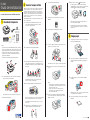 1
1
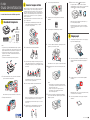 2
2
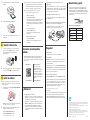 3
3
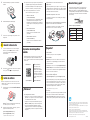 4
4
Epson ET-4500 Guía de instalación
Epson ET-2550 Guía de instalación
Epson ET-2500 Guía de instalación
Epson ET-16500 Guía de instalación
Epson ET-3600 Guía de instalación
Epson XP-600 Guía de instalación
Epson XP-850 Guía de instalación
Epson XP-630 Guía de instalación
Epson WF-2530 Start Here (Spanish)
Epson XP-960 Guía de instalación